Comment télécharger et installer iOS 17.4 bêta pour essayer d’abord les nouvelles fonctionnalités de l’iPhone
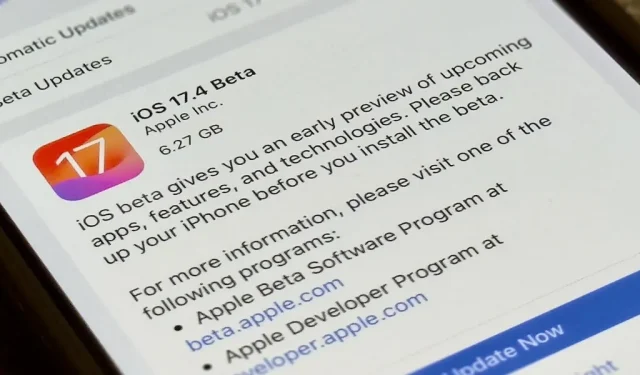
Depuis la sortie publique riche en fonctionnalités d’ iOS 17 , nous avons vu iOS 17.1 , iOS 17.2 et iOS 17.3 apporter encore plus de nouvelles fonctionnalités à l’iPhone. Mais le travail n’est pas terminé pour la mise à jour logicielle majeure de cette année. Au fil des mois, Apple continuera à déployer davantage de versions ponctuelles et vous pourrez tester toutes les nouvelles fonctionnalités et modifications qu’Apple a en réserve avant tout le monde si vous êtes un développeur ou un bêta-testeur public.
La mise à jour du logiciel iOS 17 Public Beta est actuellement disponible pour tous les membres du programme logiciel Apple Beta, tandis que la version bêta du développeur iOS 17 est réservée aux développeurs d’applications inscrits au programme pour développeurs Apple. Les développeurs d’applications ont accès à la version bêta depuis le 5 juin et Apple l’a ouverte aux bêta-testeurs publics le 12 juillet.
Apple a entièrement publié iOS 17.0 le 18 septembre, iOS 17.1 le 25 octobre, iOS 17.2 le 11 décembre et iOS 17.3 le 22 janvier, avec quelques versions mineures entre les deux. Néanmoins, ses programmes bêta se poursuivront pendant le reste du cycle de vie d’iOS 17. Les versions bêta des développeurs sont généralement publiées en premier, suivies par les versions bêta publiques quelques heures ou jours plus tard. La version bêta actuelle d’iOS 17 est iOS 17.4, publiée le 25 janvier.
Aller à une section :
- Historique des versions iOS 17
- Sauvegarder avant de continuer
- Installation du logiciel bêta public iOS 17
- Installation du logiciel bêta du développeur iOS 17
- Appareils iOS 17 compatibles
Historique des versions iOS 17
- 25 janvier : iOS 17.4 Developer Beta 1 (21E5184i)
- 22 janvier : version officielle d’iOS 17.3 (21D50)
- 17 janvier : iOS 17.3 Release Candidate (21D50)
- 10 janvier : iOS 17.3 bêta publique 3 (21D5044a)
- 9 janvier : iOS 17.3 Developer Beta 3 (21D5044a)
- 3 janvier : iOS 17.3 Developer Beta 2 (21D5036c) – instable : supprimé le 3 janvier
- 14 décembre : iOS 17.3 bêta publique 1 (21D5026f)
- 12 décembre : iOS 17.3 Developer Beta 1 (21D5026f)
- 11 décembre : version officielle d’iOS 17.2 (21C62)
- 5 décembre : développeur iOS 17.2 et candidat à la version publique (21C62)
- 30 novembre : version officielle d’iOS 17.1.2 (21B101)
- 28 novembre : développeur iOS 17.2 et version bêta publique 4 (21C5054b)
- 15 novembre : iOS 17.2 bêta publique 3 (21C5046c)
- 14 novembre : iOS 17.2 Developer Beta 3 (21C5046c)
- 10 novembre : iOS 17.2 bêta publique 2 (21C5040g)
- 9 novembre : iOS 17.2 Developer Beta 2 (21C5040g)
- 7 novembre : version officielle d’iOS 17.1.1 (21B91)
- 27 octobre : iOS 17.2 version bêta publique 1 (21C5029g)
- 26 octobre : iOS 17.2 développeur bêta 1 (21C5029g)
- 25 octobre : version officielle d’iOS 17.1 (21B74 ; 21B80 pour la série iPhone 15)
- 20 octobre : iOS 17.1 Release Candidate 2 (21B77) – pour la série iPhone 15 uniquement
- 17 octobre : iOS 17.1 Release Candidate (21B74)
- 10 octobre : iOS 17.1 version bêta publique 3 (21B5066a)
- 10 octobre : iOS 17.1 développeur bêta 3 (21B5066a)
- 4 octobre : version officielle d’iOS 17.0.3 (21A360)
- 4 octobre : iOS 17.1 version bêta publique 2 (21B5056e)
- 3 octobre : iOS 17.1 Developer Beta 2 (21B5056e)
- 28 septembre : iOS 17.1 bêta publique 1 (21B5045h)
- 27 septembre : iOS 17.1 Developer Beta 1 (21B5045h)
- 26 septembre : version officielle d’iOS 17.0.2 (21A351) – sauf série iPhone 15
- 22 septembre : version officielle d’iOS 17.0.2 (21A350) – pour la série iPhone 15 uniquement
- 21 septembre : version officielle d’iOS 17.0.1 (21A340)
- 18 septembre : version officielle d’iOS 17.0 (21A329)
- 12 septembre : version candidate d’iOS 17.0 (21A329)
- 29 août : iOS 17.0 version bêta publique 6 (21A5326a)
- 29 août : iOS 17.0 Developer Beta 8 (21A5326a)
- 22 août : iOS 17.0 version bêta publique 5 (21A5319a)
- 22 août : iOS 17.0 Developer Beta 7 (21A5319a)
- 15 août : iOS 17.0 version bêta publique 4 (21A5312c)
- 15 août : iOS 17.0 Developer Beta 6 (21A5312c)
- 9 août : iOS 17.0 version bêta publique 3 (21A5303d)
- 8 août : iOS 17.0 Developer Beta 5 (21A5303d)
- 31 juillet : iOS 17.0 version bêta publique 2 (21A5291j)
- 31 juillet : version bêta 4 du développeur iOS 17.0 révisée (21A5291j)
- 25 juillet : iOS 17.0 Developer Beta 4 (21A5291h)
- 12 juillet : iOS 17.0 version bêta publique 1 (21A5277j)
- 11 juillet : version bêta 3 du développeur iOS 17.0 révisée (21A5277j)
- 5 juillet : iOS 17.0 Developer Beta 3 (21A5277h)
- 21 juin : iOS 17.0 Developer Beta 2 (21A5268h)
- 5 juin : iOS 17.0 Developer Beta 1 (21A5248v)
Sauvegarder avant de continuer
Si vous pensez vouloir rétrograder à partir d’une version bêta d’iOS 17, vous souhaiterez archiver une sauvegarde du logiciel iOS 17 actuel sur votre iPhone avant d’installer la dernière mise à jour bêta. Une fois que vous avez installé la dernière version bêta d’iOS 17, une sauvegarde du nouveau logiciel peut remplacer votre sauvegarde iOS 17 sur votre Mac, il est donc important d’éviter cela.
- Connectez votre iPhone et Mac avec un câble compatible.
- Sélectionnez votre iPhone dans la barre latérale du Finder sur votre Mac.
- Choisissez l’onglet « Général » s’il n’est pas déjà ouvert.
- Cochez « Sauvegarder toutes les données de votre iPhone sur ce Mac » dans la section Sauvegardes.
- Cochez « Crypter la sauvegarde locale » pour la protéger avec un mot de passe. (Ceci est facultatif.)
- Cliquez sur « Sauvegarder maintenant ».
- Cliquez sur « Gérer les sauvegardes » une fois que le Finder a terminé la sauvegarde de votre iPhone.
- Faites un clic droit sur la sauvegarde que vous souhaitez archiver.
- Choisissez « Archiver » dans le menu contextuel.
- Une date devrait apparaître dans le nom de la sauvegarde, indiquant qu’elle est désormais protégée contre l’écrasement.
- Guide complet : Comment créer une sauvegarde archivée de votre version actuelle d’iOS afin que vous puissiez la restaurer après une rétrogradation
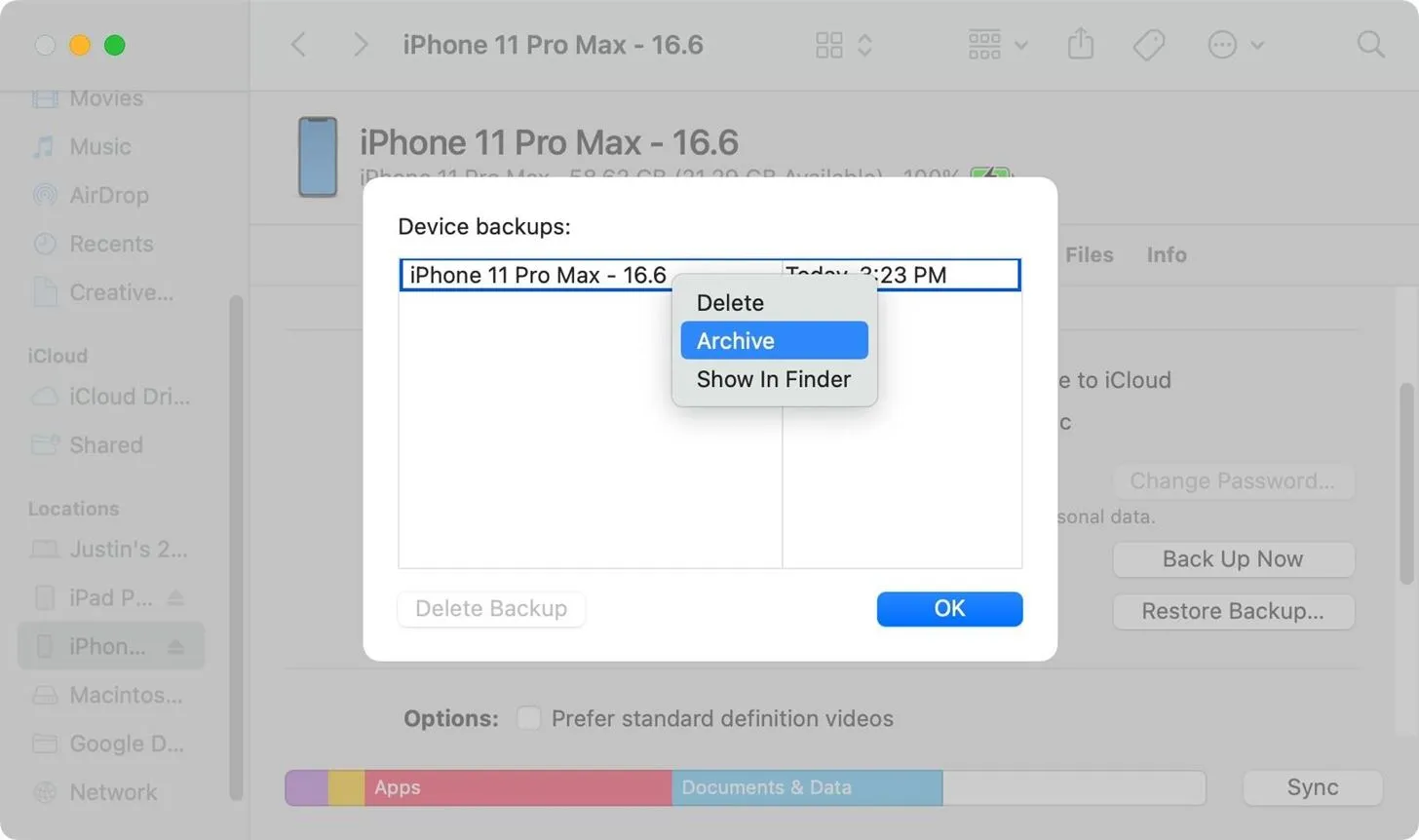
Installation du logiciel bêta public iOS 17
Ces instructions d’installation de la version bêta publique d’iOS 17 fonctionnent mieux lorsque votre iPhone est déjà mis à jour vers iOS 16.4 ou une version ultérieure. Si ce n’est pas le cas, vous devrez installer un profil de configuration.
Passez à l’étape 4 si vous êtes déjà membre du programme logiciel Apple Beta.
- Inscrivez votre identifiant Apple au programme logiciel Apple Beta s’il n’a pas déjà été inscrit lors d’installations bêta précédentes. Visitez beta.apple.com , puis cliquez sur « S’inscrire » ou « Se connecter ».
- Connectez-vous avec votre identifiant Apple, lisez l’accord et appuyez sur « Accepter ». Passez à l’étape 4 si vous utilisez déjà iOS 16.4 ou une version ultérieure. Sinon, passez à l’étape 3.
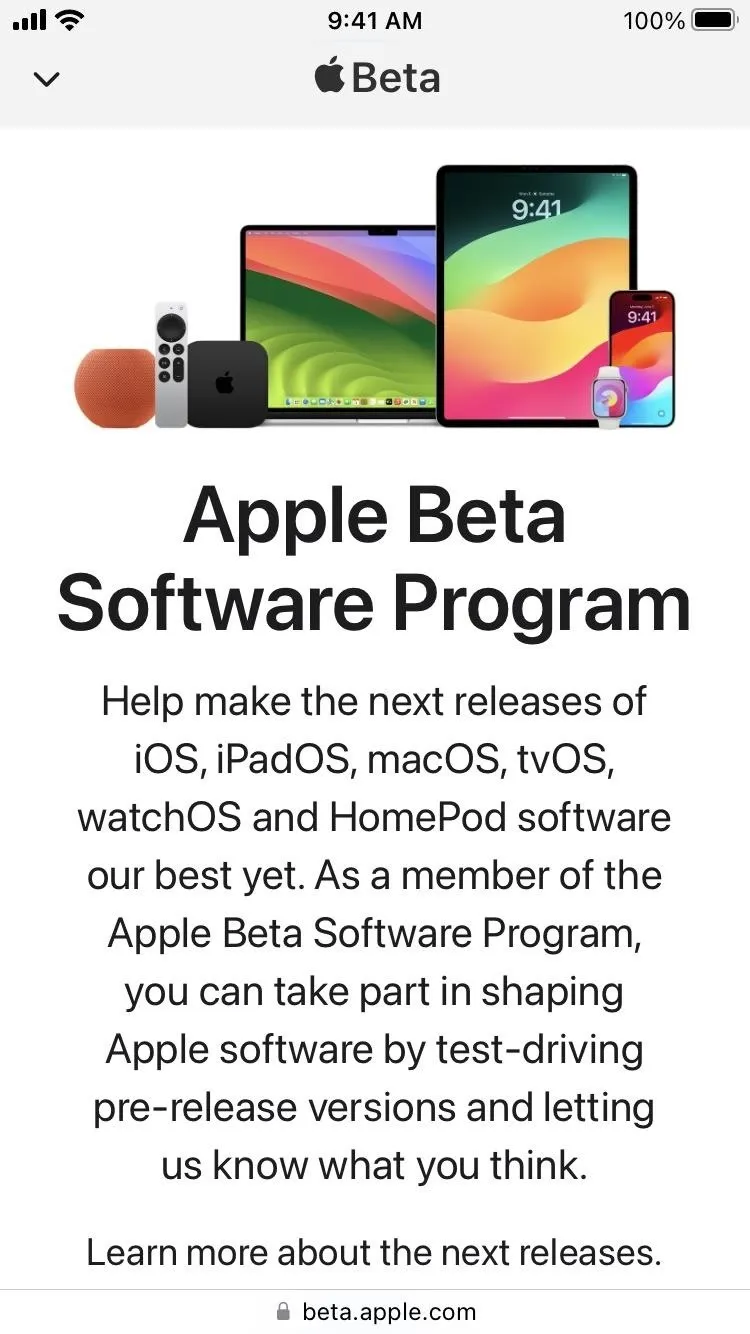
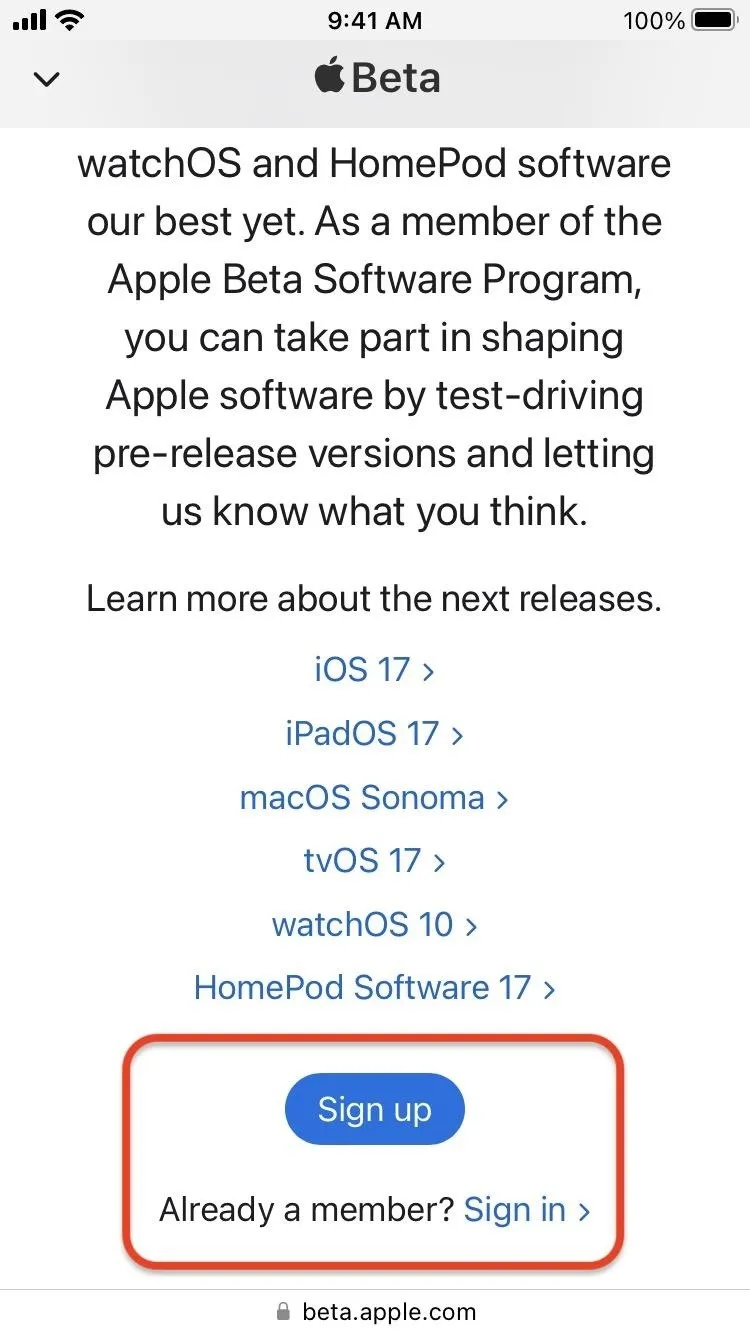
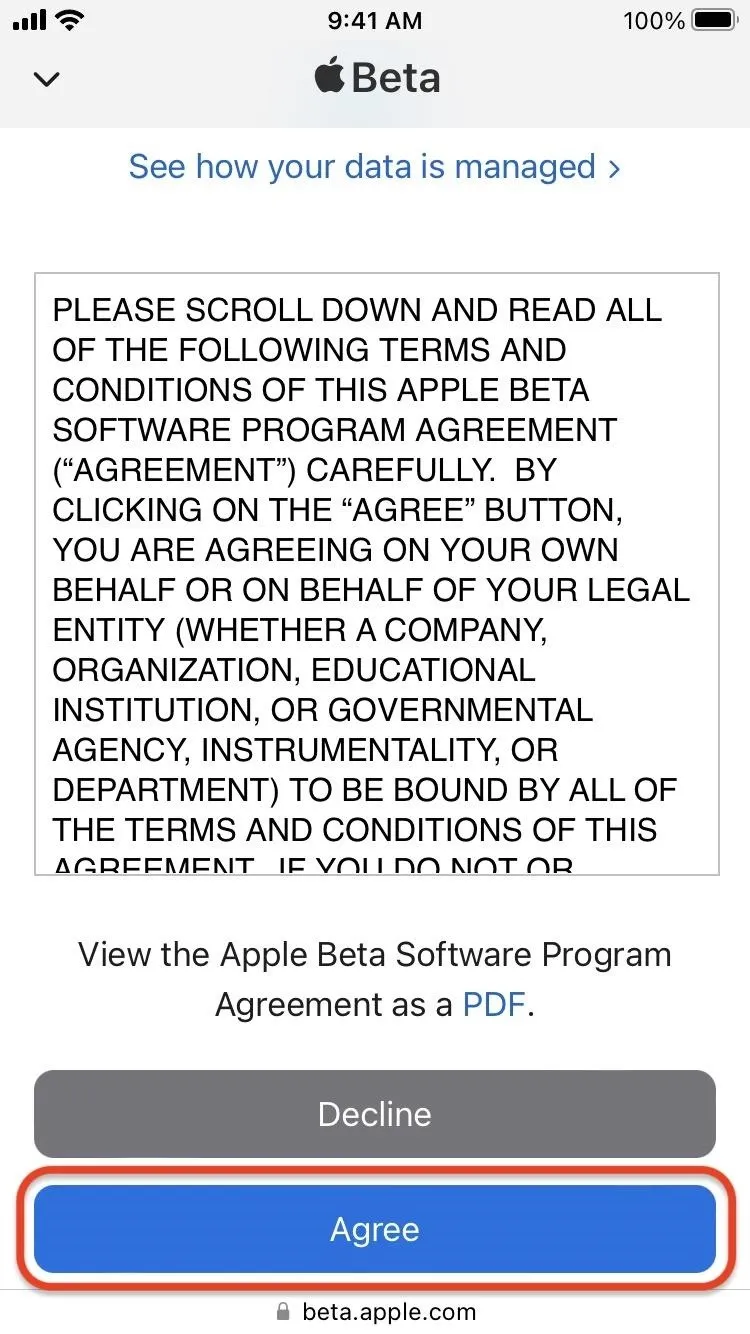
- Si vous utilisez iOS 16.3 ou une version antérieure, visitez beta.apple.com/download/1015832 et appuyez sur « Autoriser » pour télécharger le profil de configuration iOS 17. Ensuite, allez dans Paramètres -> Général -> VPN et gestion des appareils, appuyez sur le profil du logiciel bêta téléchargé et appuyez sur « Installer » pour l’installer.
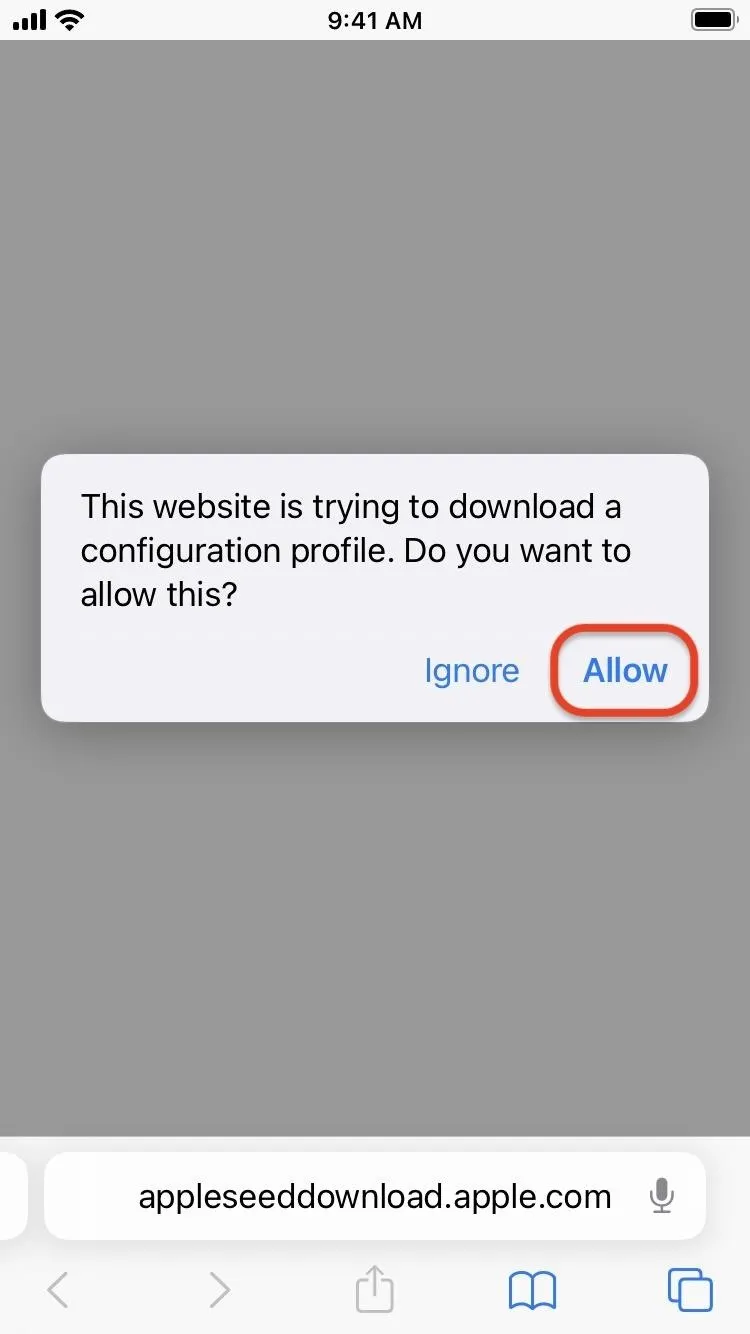
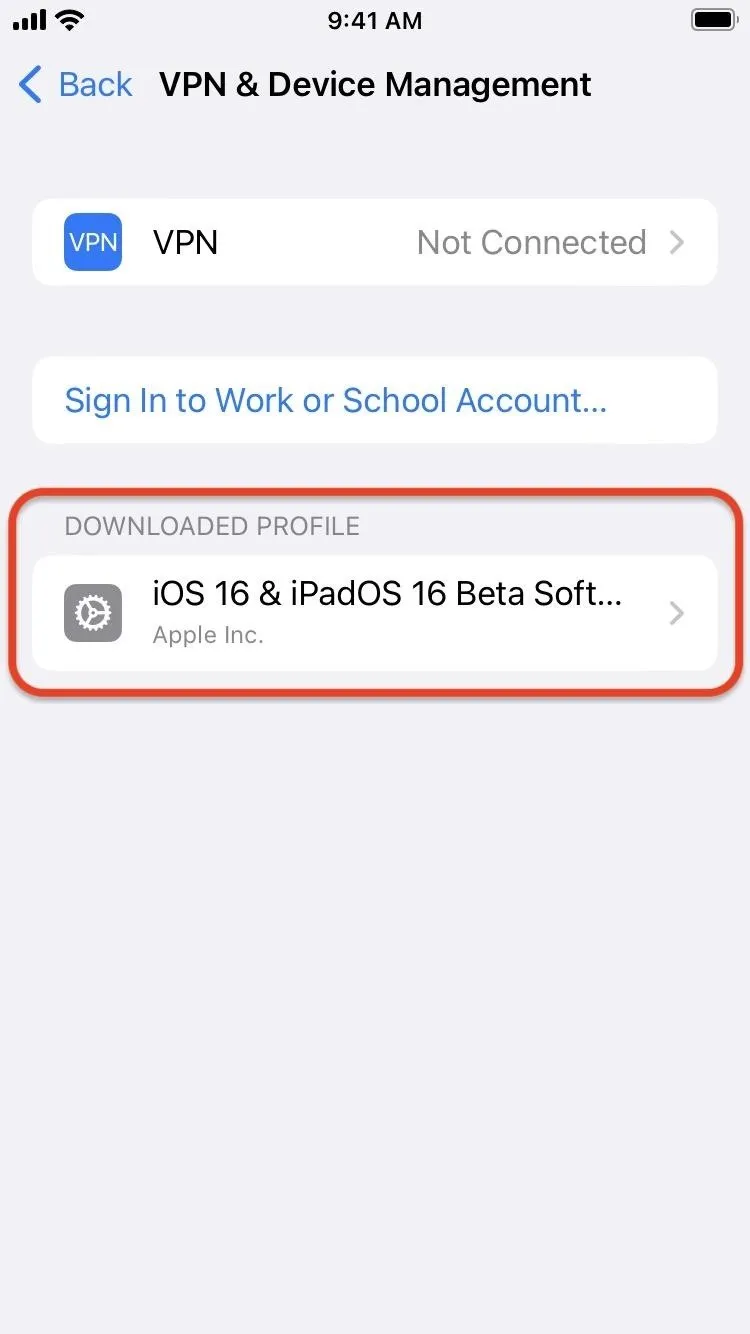
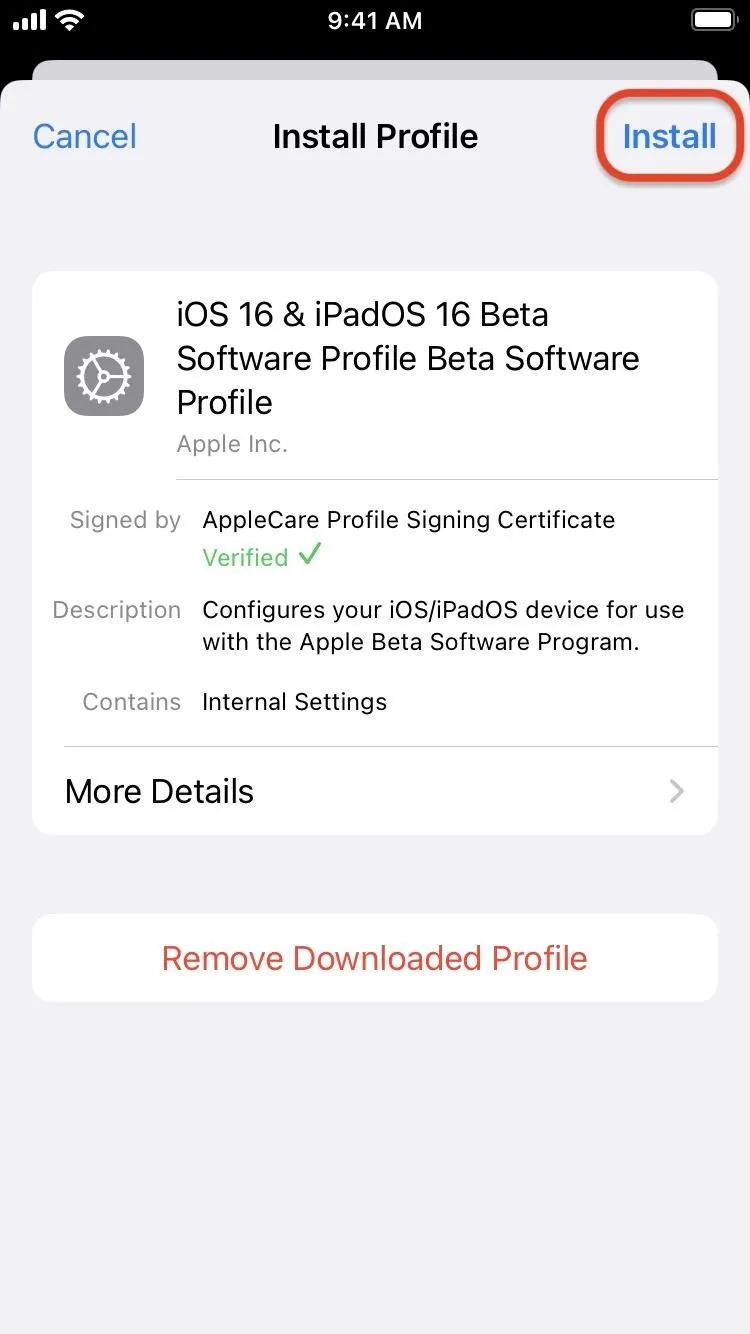
- Accédez à Paramètres -> Général -> Mise à jour du logiciel -> Mises à jour bêta.
- Assurez-vous que l’identifiant Apple indiqué en bas est celui que vous avez inscrit au programme logiciel Apple Beta. Sinon, appuyez dessus, sélectionnez « Utiliser un autre identifiant Apple » et connectez-vous avec l’adresse e-mail et le mot de passe corrects. Le changement d’identifiant Apple ici n’affectera pas les identifiants Apple utilisés pour d’autres applications et services sur l’appareil. Cela affecte uniquement les mises à jour logicielles. Vous pouvez donc installer des versions bêta sur d’autres appareils que vous possédez et qui n’utilisent pas votre identifiant Apple du programme logiciel Apple Beta comme identifiant Apple. l’identifiant Apple principal de l’appareil.
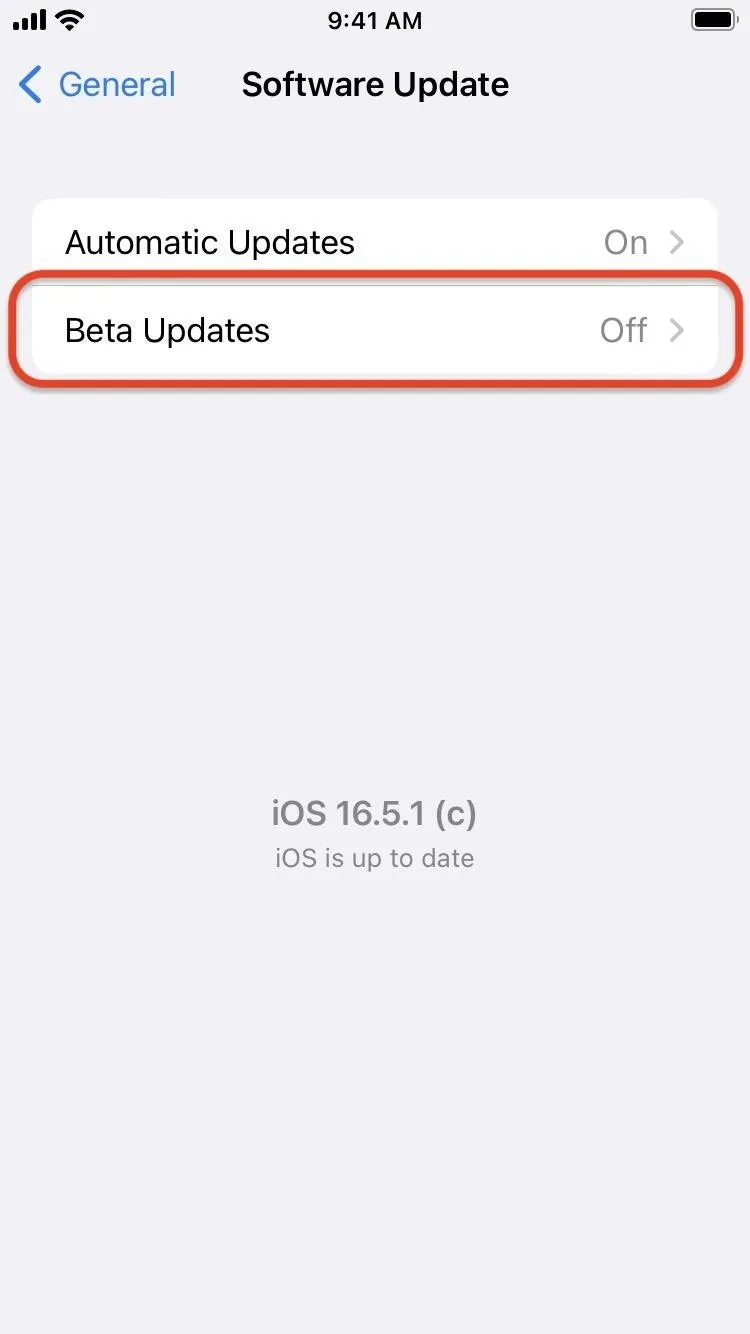
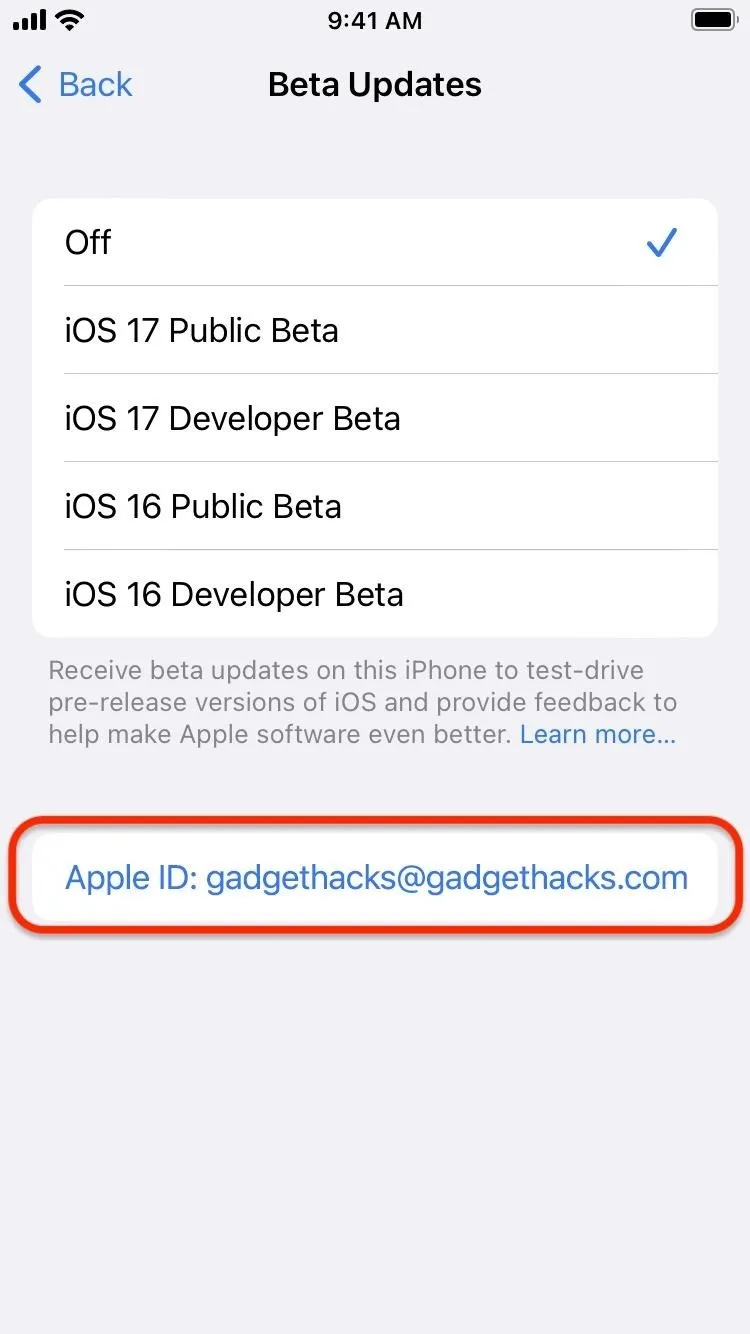
- Avec le bon identifiant Apple, assurez-vous que la version bêta publique d’iOS 17 est cochée.
- Appuyez sur « Retour » pour revenir à la mise à jour logicielle et voir si la version bêta publique d’iOS 17 est prête à être installée.
- Installez iOS 17 Beta comme toute autre mise à jour logicielle dès qu’elle est disponible.
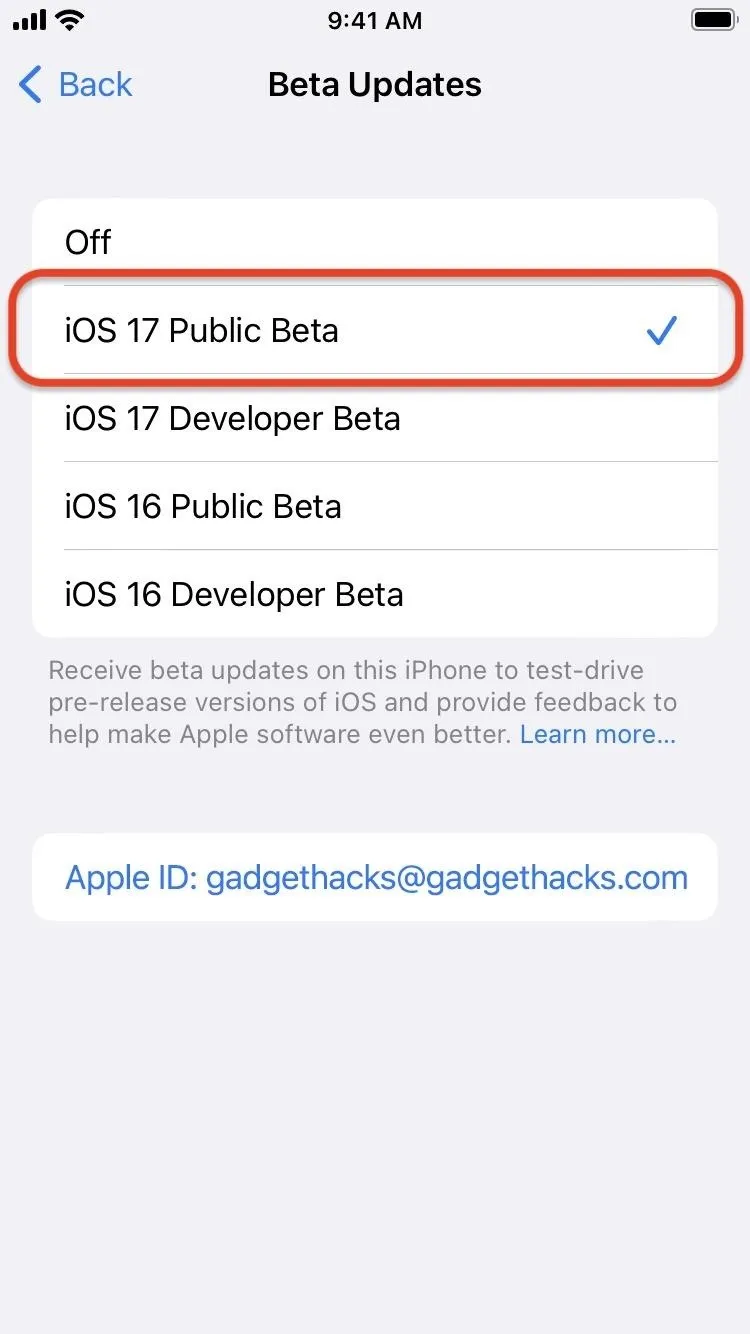
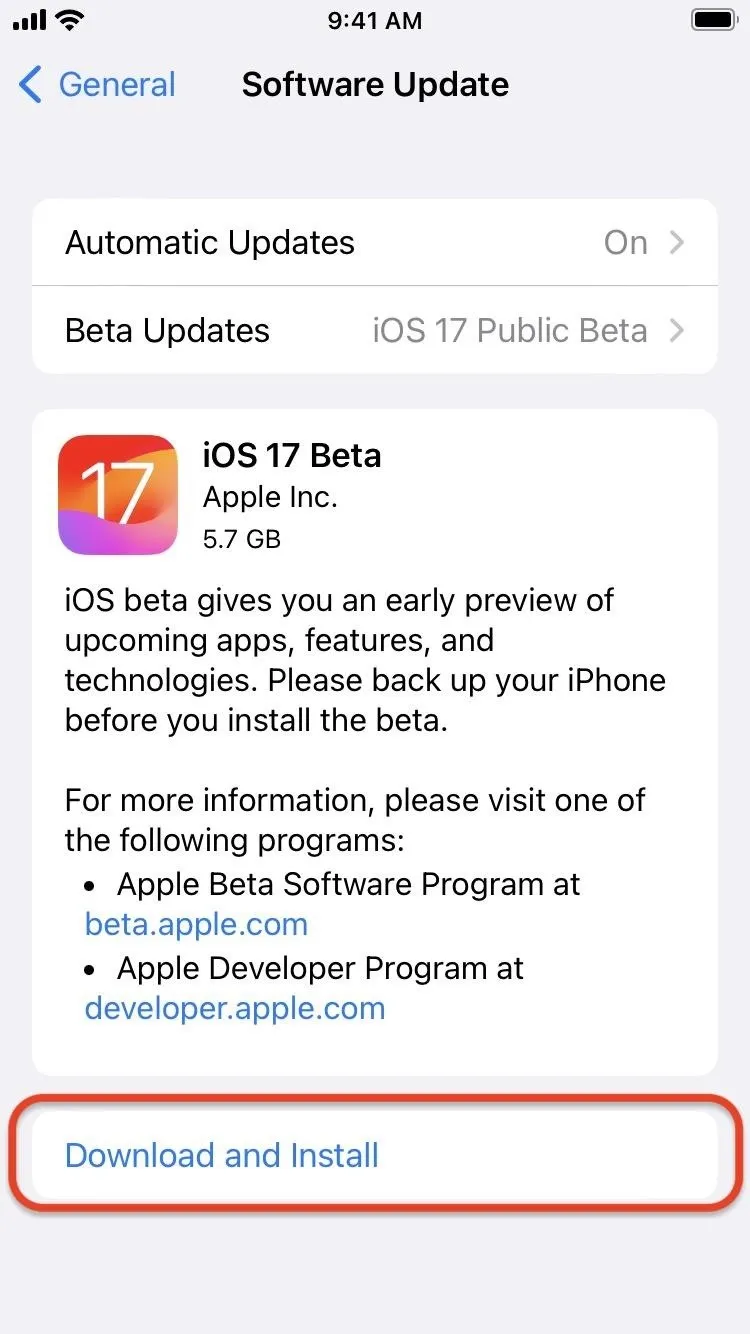
- Facultatif : faites part de vos commentaires à Apple sur tout problème logiciel que vous rencontrez, ce qui aidera à obtenir la mise à jour stable d’iOS 17 aussi exempte de bogues que possible. Vous pouvez fournir des commentaires via l’application Feedback Assistant sur votre iPhone. L’application est généralement masquée sur un logiciel iOS stable mais visible en version bêta. Si vous souhaitez joindre un rapport de diagnostic système à vos commentaires, pour aider Apple à déterminer ce qui a conduit au problème, utilisez le raccourci des boutons de volume .
Installation du logiciel bêta du développeur iOS 17
Ces instructions supposent que vous êtes déjà un développeur enregistré dans le programme pour développeurs Apple exécutant iOS 16.4 ou une version ultérieure sur l’iPhone cible. Sur iOS 16.4 ou version ultérieure, il est beaucoup plus facile d’installer un logiciel bêta.
- Accédez à Paramètres -> Général -> Mise à jour du logiciel -> Mises à jour bêta.
- Assurez-vous que l’identifiant Apple répertorié en bas est celui attribué à votre abonnement au programme pour développeurs Apple. Sinon, appuyez dessus, sélectionnez « Utiliser un autre identifiant Apple » et connectez-vous avec l’adresse e-mail et le mot de passe corrects. Changer d’identifiant Apple ici n’affectera pas les identifiants Apple utilisés pour d’autres applications et services sur l’appareil. Cela affecte uniquement les mises à jour logicielles. Vous pouvez donc installer des versions bêta sur d’autres appareils que vous possédez et qui n’utilisent pas votre identifiant Apple du programme pour développeurs Apple comme identifiant Apple. Identifiant Apple principal.
- Avec le bon identifiant Apple, assurez-vous que la version bêta du développeur iOS 17 est cochée.
- Appuyez sur « Retour » pour revenir à la mise à jour logicielle et voir si la version bêta du développeur iOS 17 est prête à être installée.
- Installez iOS 17 Beta comme toute autre mise à jour logicielle dès qu’elle est disponible.
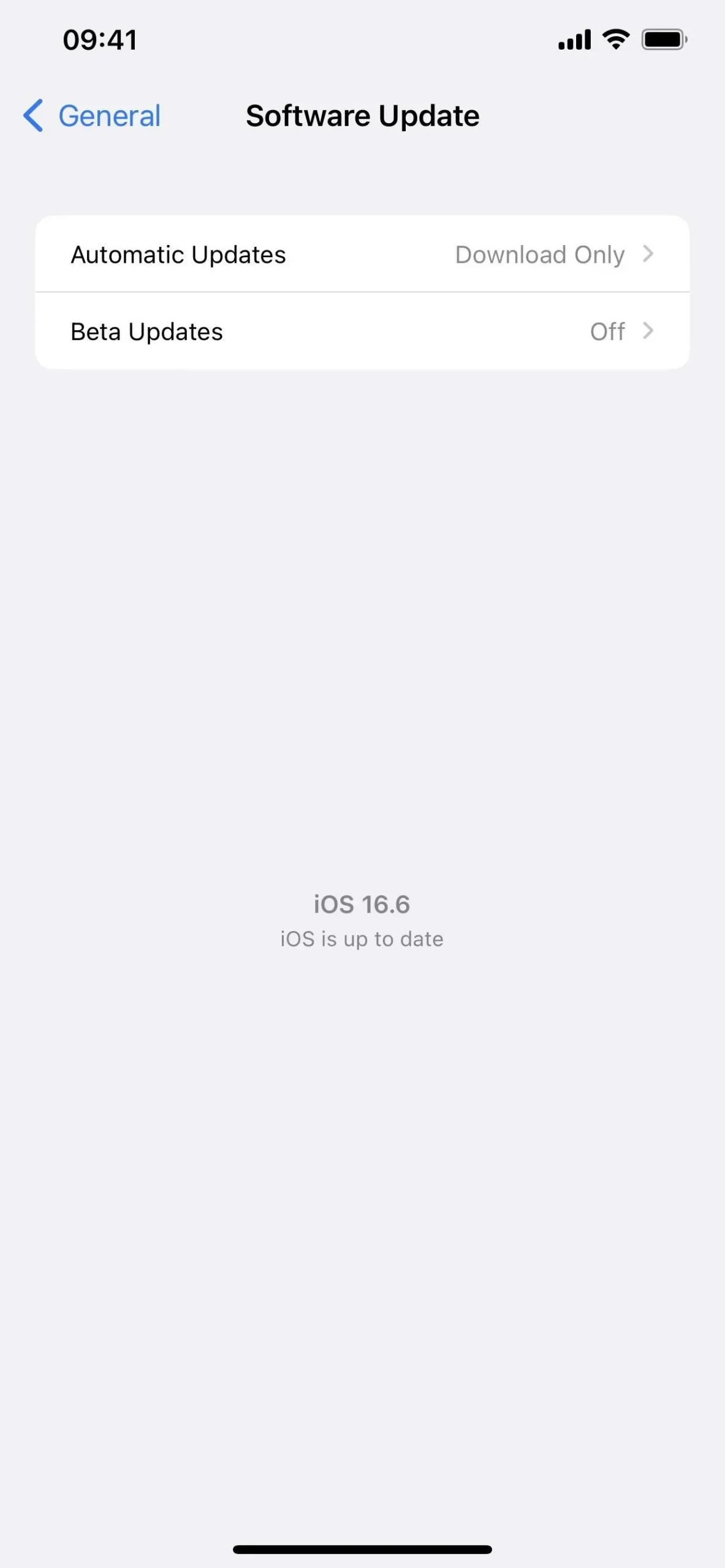
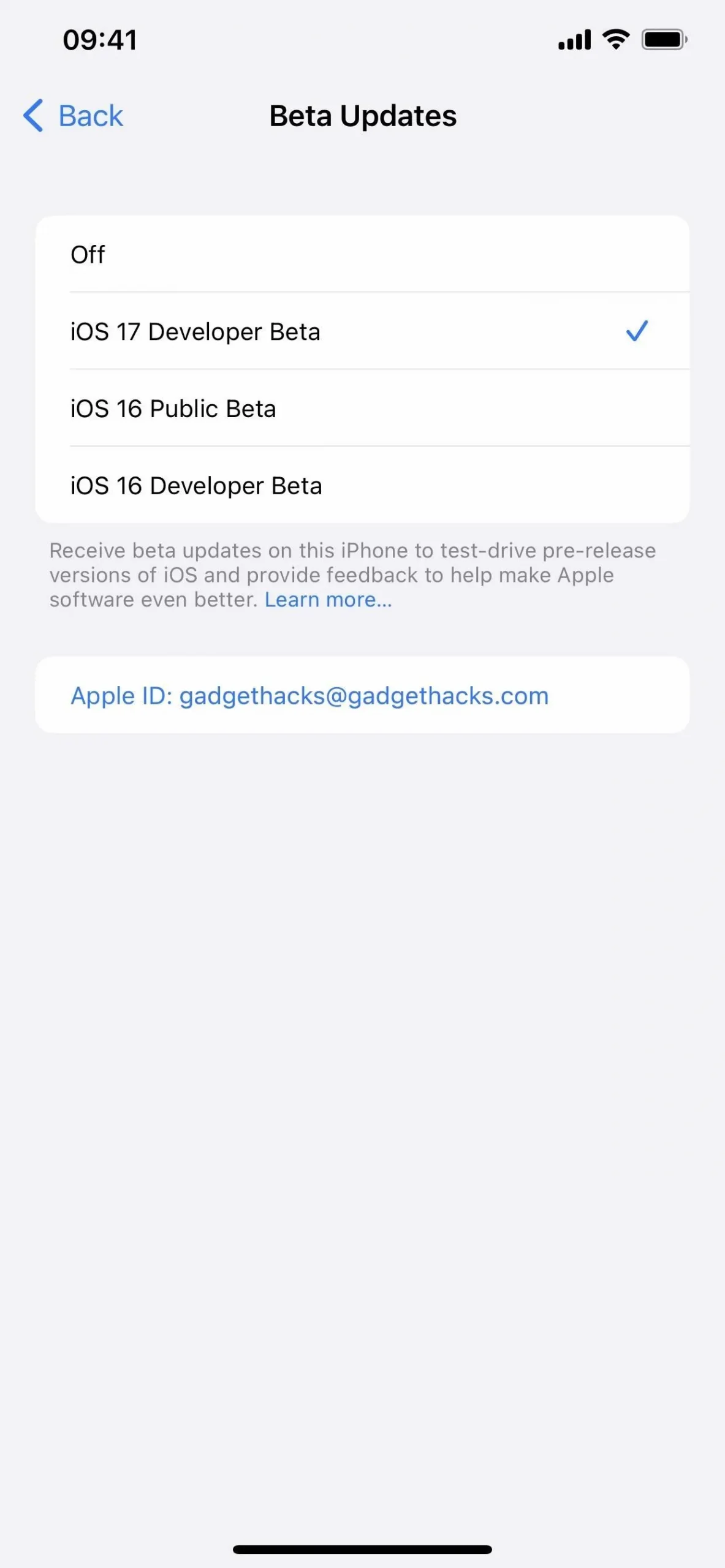
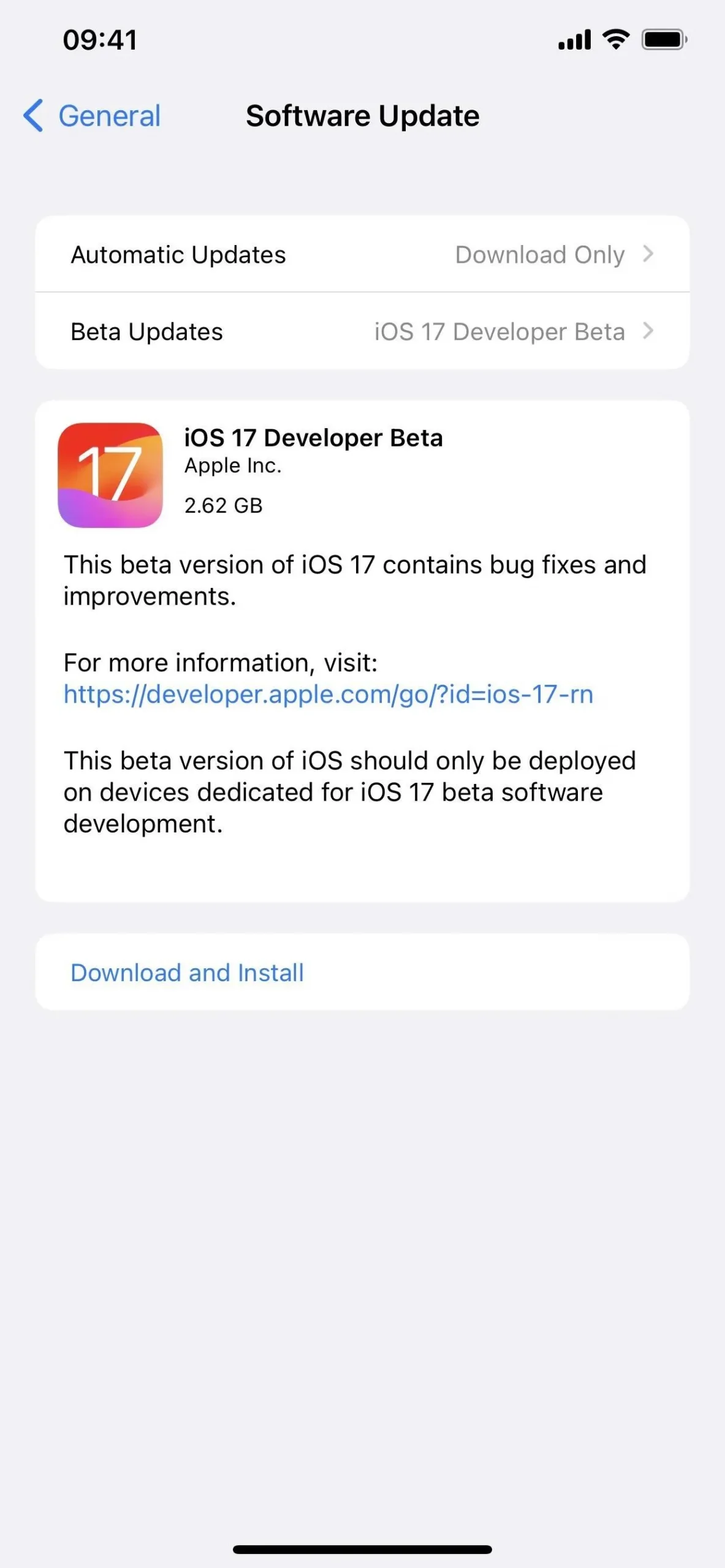
- Facultatif : fournissez des commentaires à Apple sur tout problème lié au logiciel ou au développeur que vous rencontrez, ce qui aidera à obtenir la mise à jour stable d’iOS 17 aussi exempte de bogues que possible. Vous pouvez fournir des commentaires via l’application Feedback Assistant sur votre iPhone. L’application est généralement masquée sur un logiciel iOS stable mais visible en version bêta. Si vous souhaitez joindre un rapport de diagnostic système à vos commentaires, pour aider Apple à déterminer ce qui a conduit au problème, utilisez le raccourci des boutons de volume .
Appareils iOS 17 compatibles
La version bêta d’iOS 17.4 est disponible sur les modèles d’iPhone suivants. Apple n’a pas inclus les iPhone 8, 8 Plus et XS dans la liste des modèles iOS 17 pris en charge, de sorte que ces appareils disposent désormais au maximum du dernier logiciel iOS 16.
- iPhone 15 Pro Max
- iPhone 15 Pro
- iPhone 15 Plus
- iPhone15
- iPhone 14 Pro Max
- iPhone 14 Pro
- iPhone 14 Plus
- iPhone14
- iPhone SE (3e génération)
- iPhone 13 Pro Max
- iPhone 13 Pro
- iPhone 13 mini
- iPhone13
- iPhone 12 Pro Max
- iPhone 12 Pro
- iPhone 12 mini
- iPhone12
- iPhone SE (2ème génération)
- iPhone 11 Pro Max
- iPhone 11 Pro
- iPhone11
- iPhone XR _
- iPhone XS Max _
- iPhone XS _
Laisser un commentaire